Apache Cassandra er en meget skalerbar, højtydende distribueret database designet til at håndtere store mængder data på tværs af mange råvareservere, hvilket giver høj tilgængelighed uden et enkelt fejlpunkt. Det er kendt for sin robuste understøttelse af klynger, der spænder over flere datacentre, med asynkron masterløs replikering, der tillader lav latenstid og enkel betjening. Cassandra er ideel til applikationer, der kræver høj skrivegennemstrømning, fejltolerance og lineær skalerbarhed.
Den følgende vejledning vil demonstrere trinene til at installere Apache Cassandra på Rocky Linux 9 eller 8 ved hjælp af kommandolinjekommandoer. Denne proces involverer opsætning af det passende lager og konfiguration af dit system for at sikre optimal ydeevne og pålidelighed for dit distribuerede databasemiljø.
Opdater Rocky Linux System før Apache Cassandra installation
For det første, før du installerer Apache Cassandra, er det en god idé at sikre, at alle systempakker er opdaterede for at undgå potentielle problemer, når du installerer NoSQL-databasen.
I din terminal skal du køre følgende kommando og opgradere eventuelle udestående pakker.
sudo dnf upgrade --refreshImporter Apache Cassandra Repository
Det første trin involverer import af lageret til Apache Cassandra. Heldigvis kan du opnå dette med en enkelt kommando. Selvstudiet viser, hvordan du importerer 5.0-, 4.0- eller 4.1-grenene. Da 3.xx-grenen nærmer sig sin afslutning, vil selvstudiet ikke indeholde instruktioner til at tilføje disse.
4.0 Apache Cassandra RPM import
sudo tee /etc/yum.repos.d/cassandra-4.0.repo<<EOF
[cassandra]
name=Apache Cassandra 4.0
baseurl=https://redhat.cassandra.apache.org/41x/
gpgcheck=1
repo_gpgcheck=1
gpgkey=https://downloads.apache.org/cassandra/KEYS
EOF4.1 Apache Cassandra RPM import
sudo tee /etc/yum.repos.d/cassandra-4.1.repo<<EOF
[cassandra]
name=Apache Cassandra 4.1
baseurl=https://redhat.cassandra.apache.org/41x/
gpgcheck=1
repo_gpgcheck=1
gpgkey=https://downloads.apache.org/cassandra/KEYS
EOF5.0 Apache Cassandra RPM import
sudo tee /etc/yum.repos.d/cassandra-5.0.alpha.repo<<EOF
[cassandra]
name=Apache Cassandra 5.0
baseurl=https://redhat.cassandra.apache.org/50x/
gpgcheck=1
repo_gpgcheck=1
gpgkey=https://downloads.apache.org/cassandra/KEYS
EOFInstaller Apache Cassandra via DNF Command
Du kan installere Cassandra med følgende kommando; lageret er blevet importeret.
sudo dnf install cassandra -yBekræft den installerede version ved at køre følgende kommando.
cassandra -vBemærk, hvis du ser følgende fejl ved import af GPG-nøgler.
Key import failed (code 2). Failing package is: cassandra-4.1~alpha1-1.noarch
GPG Keys are configured as: https://www.apache.org/dist/cassandra/KEYS
The downloaded packages were saved in cache until the next successful transaction.
You can remove cached packages by executing 'dnf clean packages'.Skift kryptopolitikkerne og indstil politikken til LEGACY.
sudo update-crypto-policies --set LEGACYNogle gange skal du muligvis genstarte for at denne ændring kan ske med succes. Jeg fandt ud af, at du ikke behøvede det, men det anbefales.
rebootOpret Apache Cassandra Systemd Service
Når installationen er fuldført, skal du oprette systemd-tjenesten. Igen er dette en simpel opgave; kopier og indsæt følgende kommando for at oprette filen.
sudo tee /etc/systemd/system/cassandra.service<<EOF
[Unit]
Description=Apache Cassandra
After=network.target
[Service]
Type=simple
PIDFile=/var/run/cassandra/cassandra.pid
User=cassandra
Group=cassandra
ExecStart=/usr/sbin/cassandra -f -p /var/run/cassandra/cassandra.pid
Restart=always
[Install]
WantedBy=multi-user.target
EOFDu skal genindlæse dæmonen for at begynde at bruge Cassandra-tjenesten, og du kan ikke springe dette trin over.
sudo systemctl daemon-reloadStart nu Cassandra-tjenesten.
sudo systemctl start cassandraDerefter skal du kontrollere systemctl-statussen for Cassandra for at sikre, at der ikke er nogen fejl.
systemctl status cassandra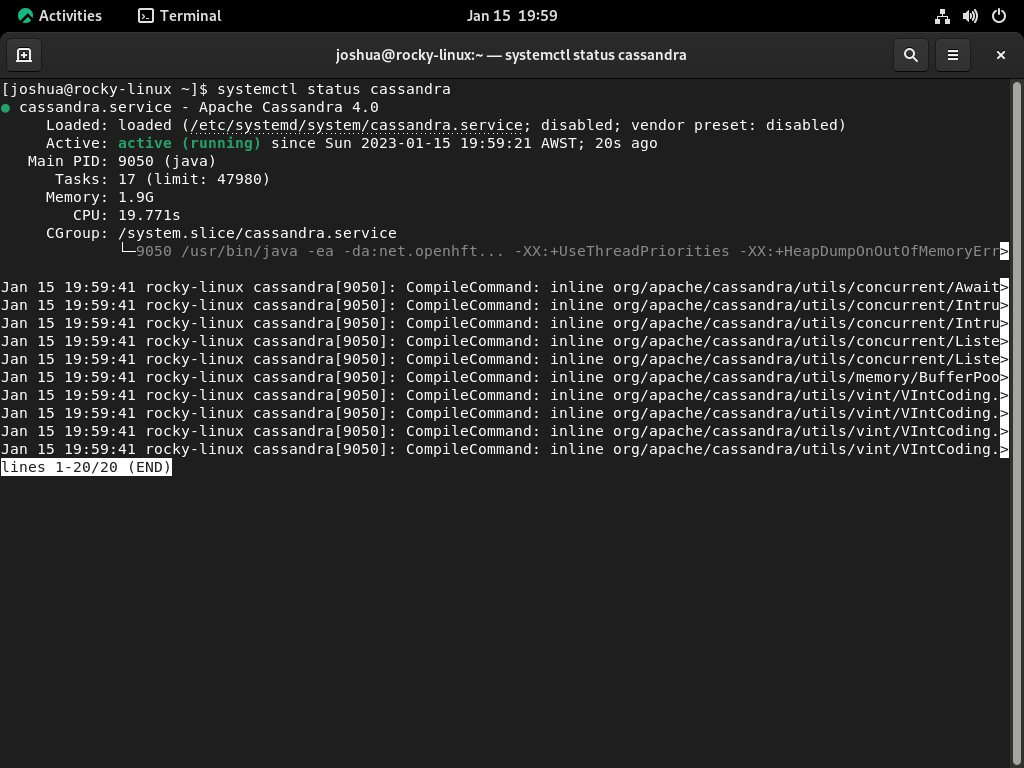
Du kan eventuelt aktivere Cassandra-tjenesten ved automatisk start, når du starter din computer eller server ved hjælp af følgende kommando.
sudo systemctl enable cassandraInstaller Apache Cassandra Client (cqlsh) på Rocky Linux
Installer Python
Før du installerer Cassandra-klienten, skal du sikre dig, at Python er tilgængelig på dit system. Apache Cassandras klient, cqlsh, er Python-baseret, hvilket gør Python til en forudsætning. Installer Python på Rocky Linux ved at udføre:
sudo dnf install python3 -yInstaller PIP
Installer derefter PIP, Pythons pakkehåndtering, til styring af Python-pakker. PIP er afgørende for at installere Cassandra Python-driveren. Hvis PIP ikke allerede er installeret på dit system, skal du tilføje det ved at køre:
sudo dnf install python3-pip -yInstaller Cassandra Python-driver
Cassandra Python-driveren er nødvendig for cqlsh for at oprette forbindelse til Cassandra-databasen. Denne driver muliggør kommunikation mellem klienten og databasen. Installer driveren ved hjælp af PIP med kommandoen:
pip install cassandra-driverInstallerer cqlsh
Med forudsætningerne på plads er du nu klar til at installere cqlsh. Denne kommandolinjegrænseflade giver mulighed for interaktion med Apache Cassandra, så du kan udføre forespørgsler og administrere din database. Installere cqlsh ved at udføre:
pip install cqlsh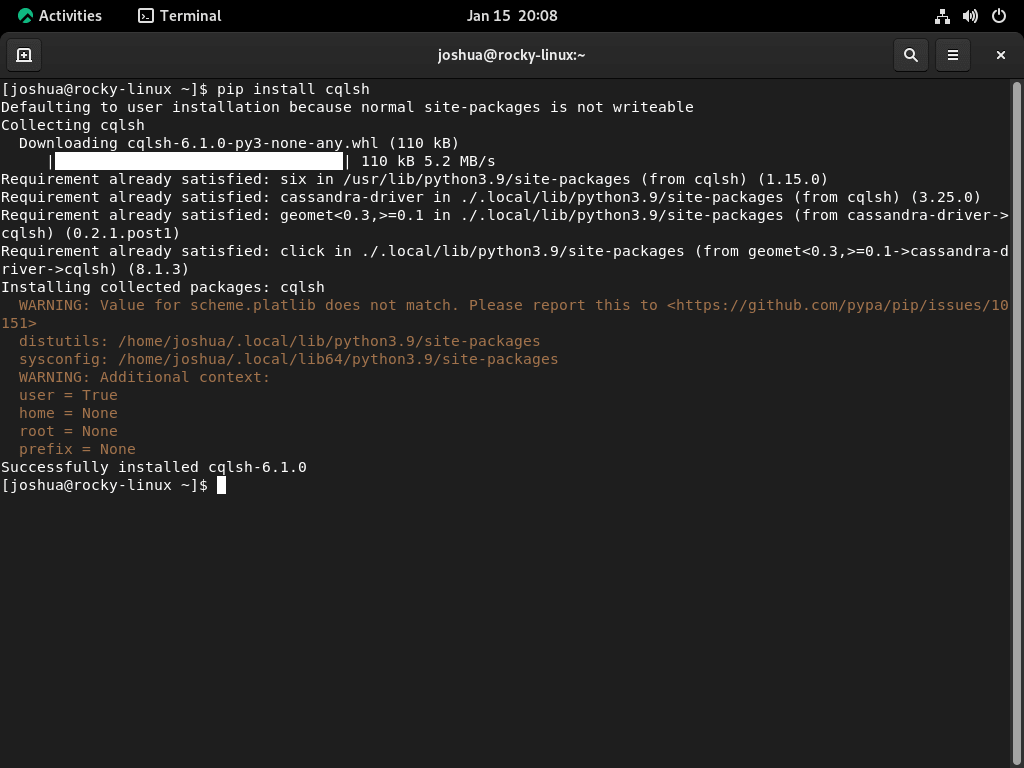
Til sidst skal du oprette forbindelse til cqlsh ved hjælp af følgende kommando.
cqlshEksempel output af din vellykkede forbindelse:
[cqlsh 6.1.0 | Cassandra 4.1-alpha1 | CQL spec 3.4.5 | Native protocol v5]
Use HELP for help.
cqlsh> Konfigurer Apache Cassandra
Opsætning og personalisering af Cassandra kræver ændringer i dens konfigurationsfiler og brug af visse kommandolinjeværktøjer.
Opsætning af grundlæggende konfiguration
De vigtigste konfigurationsfiler for Cassandra er placeret i /etc/cassandra. I mellemtiden er logfiler og datamapper typisk placeret på /var/log/cassandra og /var/lib/cassandra henholdsvis.
For justeringer på JVM-niveau, såsom heap-størrelse, vil du se mod /etc/cassandra/conf/cassandra-env.sh fil. I denne fil kan du tilføje supplerende JVM-kommandolinjeargumenter til JVM_OPTS variabel, som Cassandra læser ved opstart.
Aktivering af brugergodkendelse med Apache Cassandra
Før du aktiverer brugergodkendelse, er det klogt at lave en sikkerhedskopi af /etc/cassandra/conf/cassandra.yaml fil:
sudo cp /etc/cassandra/conf/cassandra.yaml /etc/cassandra/conf/cassandra.yaml.backupÅbn derefter cassandra.yaml fil:
sudo nano /etc/cassandra/conf/cassandra.yamlI filen vil du søge efter og ændre disse parametre:
authenticator: org.apache.cassandra.auth.PasswordAuthenticator
authorizer: org.apache.cassandra.auth.CassandraAuthorizer
roles_validity_in_ms: 0
permissions_validity_in_ms: 0Juster andre indstillinger efter dine behov, og hvis de ser ud til at være kommenteret, skal du sørge for at fjerne kommentarerne. Fuldfør redigeringsprocessen ved at gemme filen.
Genstart derefter Cassandra for at anvende dine ændringer:
sudo systemctl restart cassandraTilføjelse af en administrativ superbruger til Apache Cassandra
Med godkendelse nu aktiveret, er det vigtigt at konfigurere en bruger. Brug Cassandra Command shell-værktøjet til at logge ind med standardbrugeroplysningerne:
cqlsh -u cassandra -p cassandraStart en ny superbruger ved at erstatte [username] og [yourpassword] med dine detaljer:
CREATE ROLE [username] WITH PASSWORD = '[yourpassword]' AND SUPERUSER = true AND LOGIN = true;Derefter skal du afslutte og logge på igen med dine nye superbrugeroplysninger:
cqlsh -u username -p yourpasswordReducer standard Cassandra-kontoens forhøjede tilladelser:
ALTER ROLE cassandra WITH PASSWORD = 'cassandra' AND SUPERUSER = false AND LOGIN = false;
REVOKE ALL PERMISSIONS ON ALL KEYSPACES FROM cassandra;
Og giv fulde tilladelser til din superbruger:
GRANT ALL PERMISSIONS ON ALL KEYSPACES TO '[username]';Afslut dette afsnit ved at logge ud.
Tilpasning af konsolkonfigurationen
Cassandra Shell kan skræddersyes til dine behov. Den læser sin konfiguration fra cqlshrc fil fundet i ~/.cassandra vejviser. En eksempelfil, der giver indsigt i mulige indstillinger, ligger på /etc/cassandra/conf/cqlshrc.sample.
Begynd med at kopiere denne eksempelfil:
sudo cp /etc/cassandra/conf/cqlshrc.sample ~/.cassandra/cqlshrcJuster cqlshrc filens tilladelser:
sudo chmod 600 ~/.cassandra/cqlshrc
sudo chown $USER:$USER ~/.cassandra/cqlshrcÅbn det for redigering:
nano ~/.cassandra/cqlshrcFor at automatisere login med superbrugerlegitimationsoplysninger, skal du finde og redigere følgende sektion:
[authentication]
username = [superuser]
password = [password]Husk at gemme efter at have gennemført dine redigeringer. Nu, når du logger ind på Cassandra-skallen, vil den afspejle dine ændringer:
cqlshOmdøbning af klyngen
Du vil måske omdøbe klyngen for at gøre systemet mere identificerbart. Start ved at logge ind på cqlsh terminal:
cqlshErstatte [new_name] med dit ønskede klyngenavn:
UPDATE system.local SET cluster_name = '[new_name]' WHERE KEY = 'local';
Forlad terminalen og åbn /etc/cassandra/conf/cassandra.yaml for yderligere redigering:
sudo nano /etc/cassandra/conf/cassandra.yaml
Find cluster_name variabel og erstatte dens værdi med dit valgte navn. Gem dine ændringer.
Ryd endelig Cassandras systemcache:
nodetool flush systemGenstart Cassandra:
sudo systemctl restart cassandraNår du logger ind på shellen, vil den vise dit valgte klyngenavn.
Bekræftelse af konfigurationsændringer
Efter at have foretaget konfigurationsændringer, er det altid en god praksis at sikre, at de har trådt i kraft og kontrollere Cassandra-klyngens generelle helbred.
Bekræftelse af klyngenavn: Send omdøbningsprocessen, når du logger tilbage på cqlsh skal:
cqlshPrompten skulle nu vise det nyligt indstillede klyngenavn.
Konklusion
I denne vejledning har vi gennemgået trinene til at installere Apache Cassandra på Rocky Linux, der dækker både version 9 og 8. Disse instruktioner giver dig en robust, skalerbar databaseløsning til big data-behov. Tjek jævnligt efter opdateringer for at holde Cassandra i stand til at fungere godt og sikkert. Øv dig i at bruge Cassandra for fuldt ud at mestre dens funktioner. Dyk ned, eksperimenter og se, hvordan det kan transformere din datahåndtering.

